笔记本电脑如何调节亮度? 如何调节笔记本电脑亮度
更新时间:2024-01-19 08:41:53作者:xtyang
如今笔记本电脑已成为我们日常生活和工作中不可或缺的伙伴,有时候我们可能会遇到一个问题:笔记本电脑的屏幕亮度过高或过低,给我们的使用体验带来不便。如何调节笔记本电脑的亮度,让屏幕显示更加舒适?在本文中我们将为大家介绍一些简单而有效的方法,帮助您轻松调节笔记本电脑的亮度,享受更好的视觉体验。无论您是在工作中需要长时间使用电脑,还是在娱乐时想要获得更好的观影效果,这些调节亮度的技巧都会对您有所帮助。让我们一起来了解吧!
操作方法:
1.启动笔记本电脑,在桌面右下角点击电源图标。如图所示,在弹出的窗体中点击“调整屏幕亮度”进入亮度调节设置界面。
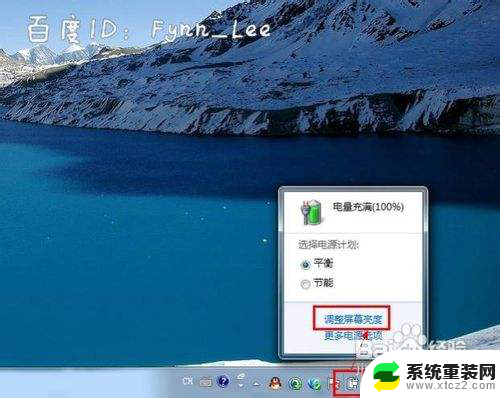
2.如图,进入屏幕亮度调节窗体后。点击窗体底部的调节滑块,向左调节屏幕将会变暗,相反,向右调节屏幕便会变亮。
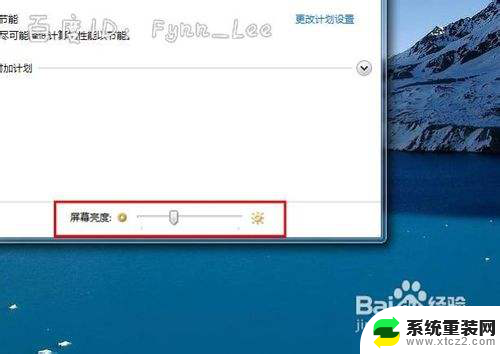
3.你可以在“平衡”或“节能”下点击“更该计划设置”进行屏幕亮度的调节。如图所示,在不同的电源环境下设置屏幕亮度以最大化节能。
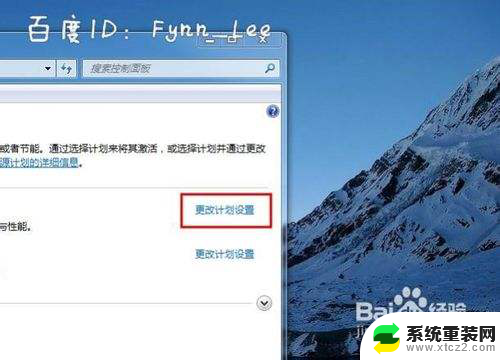
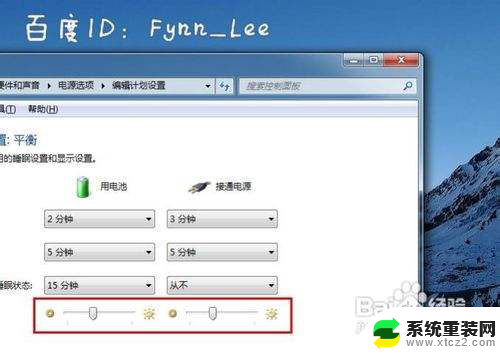
4.当然,你不止这一种调节屏幕亮度的方式。还可以通过快捷组合键进行屏幕亮度的快速调节。一些电脑可以通过Fn键和“设置向上”键进行调节。


以上是如何调节笔记本电脑亮度的全部内容,如果您遇到同样的问题,可以参考本文中介绍的步骤进行修复,希望对大家有所帮助。
笔记本电脑如何调节亮度? 如何调节笔记本电脑亮度相关教程
- 笔记本电脑调节亮度 笔记本电脑亮度调节方法
- 笔记本电脑亮度调节方法 笔记本电脑亮度调节方法
- 怎样调笔记本电脑的亮度 笔记本电脑亮度调节方法
- 联想笔记本电脑屏幕亮度调节 联想电脑屏幕亮度调整
- 笔记本电脑亮度调不了 笔记本电脑亮度调节键损坏了要怎么设置亮度
- 笔记本怎样调节电脑屏幕亮度 笔记本电脑屏幕亮度太暗怎么调节
- 笔记本电脑如何调整桌面亮度 笔记本电脑亮度调节方法
- 笔记本电脑快速调节亮度 笔记本电脑 亮度调节快捷键
- 电脑怎么设置自动调节屏幕亮度 如何设置笔记本电脑屏幕自动亮度调节
- laptop 21p2a074笔记本的键盘亮度调节 笔记本亮度调节无效解决方法
- 电脑锁屏时间短怎么弄时长 电脑锁屏时间调整
- 电脑桌面自动排序怎么设置 桌面图标排序方式设置方法
- 电脑程序停止工作怎么修复 电脑出现该程序已停止工作如何解决
- 桌面电脑图标怎样变小 电脑桌面上的图标快速缩小
- 宽带连接 错误651 宽带连接错误651的解决方法
- word文档如何取消下划线 Word文档字体下划线自动出现如何删除
电脑教程推荐
- 1 电脑程序停止工作怎么修复 电脑出现该程序已停止工作如何解决
- 2 手提电脑怎么设置密码锁屏 笔记本电脑锁屏密码设置方法
- 3 怎样删除打印机机器上的打印记录 打印机删除已打印文档的步骤
- 4 excel背景颜色如何设置 Excel表格背景颜色怎么改
- 5 为啥微信视频没有声音提醒 微信视频通话为什么没有声音
- 6 电脑软件在哪里彻底删除 怎样完全卸载电脑上的程序
- 7 苹果平板双击亮屏怎么设置 ipad双击唤醒屏幕功能怎么开启
- 8 电脑桌面打不开软件 桌面上的图标点击没反应怎么处理
- 9 oppo不小心恢复出厂设置了怎么找回 oppo手机恢复出厂设置后如何恢复备份数据
- 10 笔记本怎么开wifi给手机连接 电脑怎么设置wifi分享给手机